Bienvenidos a un nuevo tutorial en donde te enseñaré a como configurar una antena Ubiquiti AC LAP 120 en modo punto de acceso, con esta configuración podrás conectar otras antenas de la misma frecuencia como clientes.
Podrás conectar antenas Ubiquiti Litebeam M5 o Litebeam 5AC GEN 2, teniendo nuestro tutorial de como configurarla en dando click aquí.
Te puede interesar:
Para tener una buena conexión entre los enlaces de las antenas, se debe verificar que no haya interferencia entre la línea de vista directa de las antenas en cuestión como lo son los obstáculos, edificios, árboles, etc.
Como configurar paso a paso antena Ubiquiti AC LAP 120 en modo punto de acceso
Antes de empezar a configurar el equipo Ubiquiti AC LAP 120, debemos asegurarnos que los cables estén conectados correctamente y seguir los siguientes pasos a continuación.
Paso 1
Suscribete a nuestro canal en YouTube
Paso 2
Mira el tutorial que tenemos para ti paso a paso en YouTube o sigue las instrucciones detalladas en el paso 3.
Paso 3
Bien, si quieres continuar con las intrucciones por escrito sigue los pasos que detallaremos a continuación:
En nuestra computadora nos dirigimos a ➤ Panel de control ➤ Redes e internet ➤ Centro de redes y recursos compartidos ◆ y en este apartado le damos click en ➤ Ethernet ◆ y le damos doble click a la opción de ➤ Habilitar el protocolo de Internet versión (TCP/IPV4) ◆
Así como se muestra en la siguiente imagen de ejemplo.
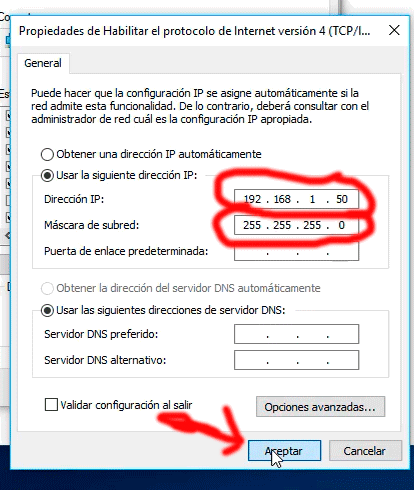
Asegúrate de poner los valores similares a la imagen anterior, usa una dirección ip fija para acceder a los valores por defecto de la antena, el último digito de la ip puede ser cualquiera, ejemplo: 192.168.1.50 o 192.168.1.100.
Ahora podemos proceder al siguiente paso para configurar nuestra antena LAP 120 AC.
Paso 4
Ahora para acceder a nuestra antena ubiquiti desde nuestro navegador preferido debemos acceder a la dirección por defecto de las antenas ubiquiti 192.168.1.20 y podremos acceder al panel de administración de la antena.
Si es la primera vez que accedemos a nuestra antena debemos configurar nuestra contraseña y elegir el país e idioma en el que queremos que esté la antena.
Configuramos nuestro usuario y contraseña que posteriormente vamos a utilizar para acceder a nuestra antena.
Paso 5
Una vez dentro y que hayamos realizado el paso anterior, ya podremos acceder al panel de administración.
Lo primero que debemos hacer es ir a la pestaña de sistema y actualizar a la última versión del sistema de airOS.
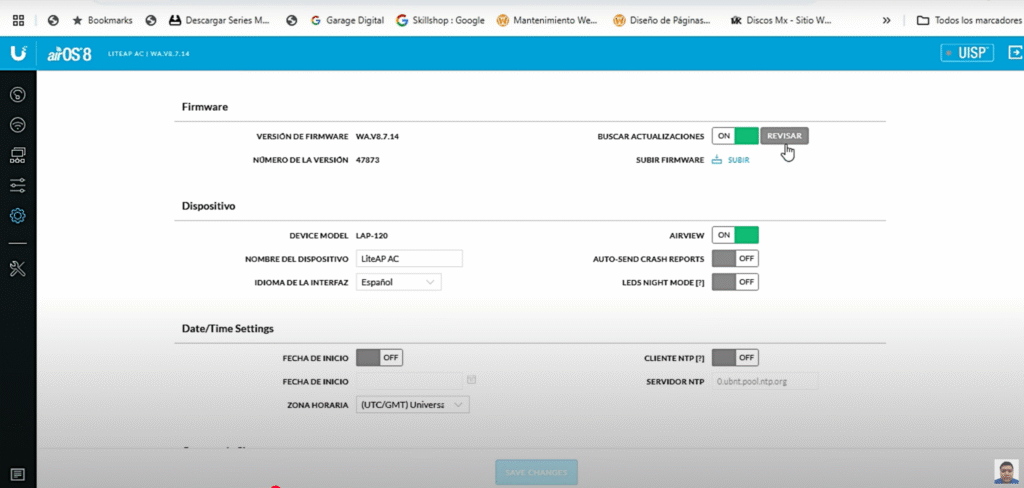
Accedemos a la url https://ui.com/download y buscamos el software para nuestra antena, siempre debemos tener en cuenta que debemos buscar el firmware de nuestro modelo de antena y verificamos que sea el mismo prefijo de WA.V8.7.14, puede ser WA, XW por dar un ejemplo, en la misma pestaña podemos ver el firmware de nuestra antena y buscar si hay una versión más reciente para actualizar.
Solo debemos descargar el firmware y subirlo, automáticamente empezará la actualización y solo queda esperar a que finalice para continuar con el paso 6
Opcionalmente podemos cambiar el nombre del dispositivo y el nombre del usuario, más que nada para reconocer nuestro equipo en la red.
Paso 6
Ahora nos vamos a la opción de inalámbrico en nuestro panel de administración y procedemos a configurar nuestra antena de la siguiente manera:
En punto de acceso lo dejamos en ON y la opción de PTP Mode lo desactivamos, el ancho del canal lo ponemos en 20 Mhz, FRAME DURATION lo dejamos por defecto en Flexible, en la opción de CENTER FRECUENCY seleccionamos la frecuencia en la que queremos que trabaje nuestra antena.
Ahora en la opción de SSID le ponemos el nombre que queremos a la red wifi que va a emitir la antena, y la potencia de salida la ponemos en 16 dBm, lo más probable es que no te deje aumentar la potencia de salida, por lo que tienes que bajar hasta la opçión de CALCULAR LIMITE DE PIRE y desactivarlo, con esto ya podrás aumentar la potencia de salida.
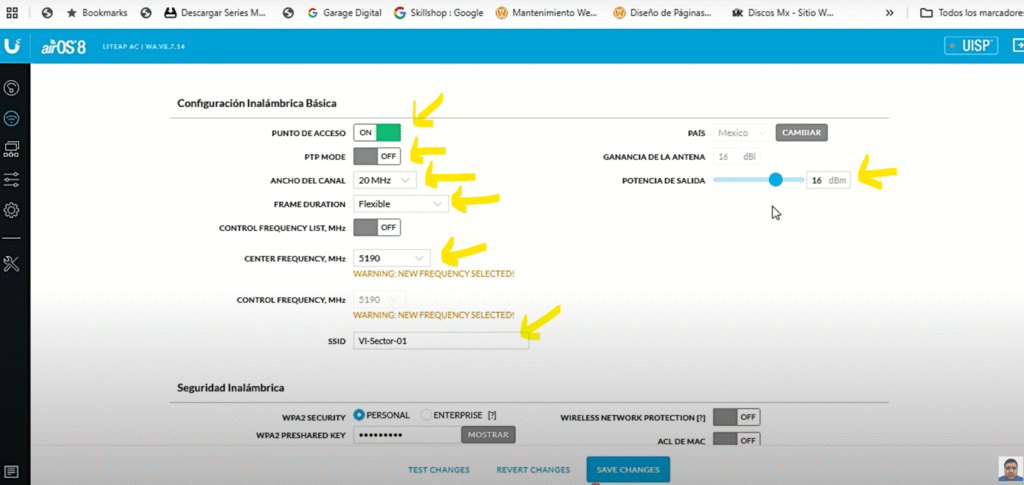
En la parte de seguridad inalámbrica lo dejamos en WPA2 SECURITY PERSONAL y escribimos la contraseña para la red wifi, esta es la que postoriormente vamos a utilizar en las antenas para el cliente para que se conecte a la red.
Activamos la opción de WIRELESS NETWORK PROTECTION y en las opciones avanzadas debemos tener desactivado la opción de CALCULAR LIMITE DE PIRE, ya que sin eso desactivado no nos dejará aumentar la potencia de salida y por último activamos la opción de AUTOMATIC POWER CONTROL y lo dejamos por defecto en RELIABLE tal y como se muestra en la siguiente imagen.
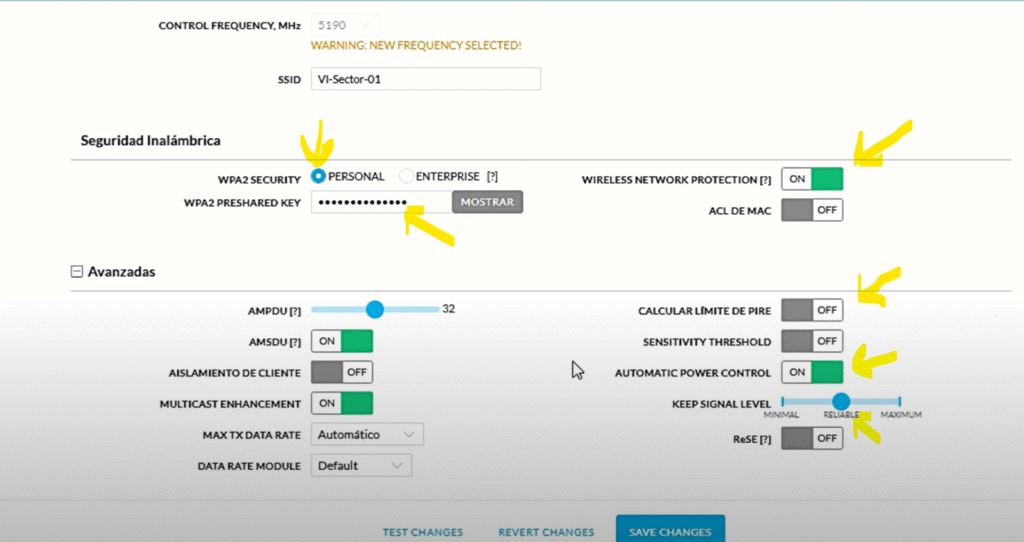
Guardamos todos los cambios para que se apliquen a nuestra antena, esto puede demorar un poco y en cuanto se vuelva a conectar y se hayan guardado los cambios ya podemos continuar con el paso 7.
Paso 7
Después que se hayan guardado los cambios del paso anterior nos dirigimos a la pestaña de Red y comenzamos a configurar lo siguiente:
El MODO DE RED lo dejamos en Puente Bridge, si ya está así lo dejamos por defecto sino toca cambiarlo, el MODO DE CONFIGURACIÓN lo dejamos en Simple
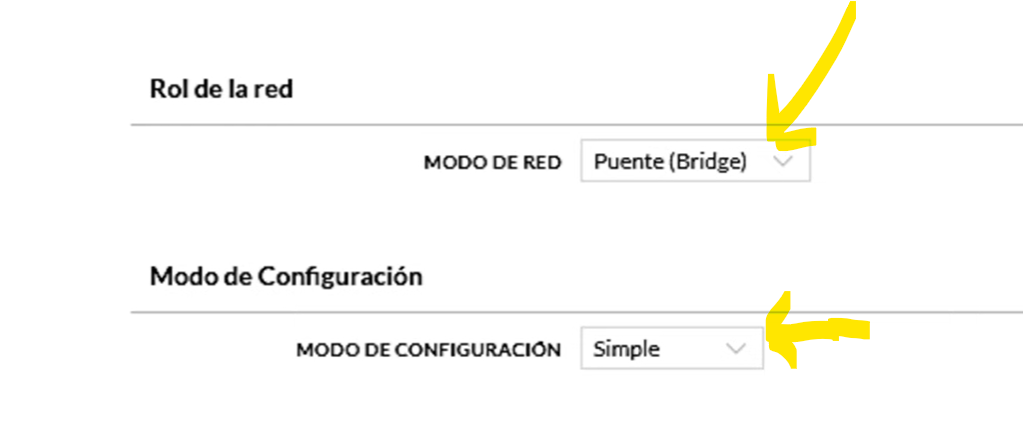
Ahora en la configuración de administración de la red seleccionamos ESTÁTICA y le ponemos una dirección ip, en mi caso le voy a poner 10.5.50.22, recuerda que la dirección ip que le pongas aquí debe estar dentro del rango de direcciones ip de tu router principal, ya que si no posteriormente no podras conectarte al panel de administración de la antena.
En mi caso tengo un router Mikrotik que está configurado en el rango 10.5.50.1, este paso es fundamental para que cuando le des salida a internet a la antena desde tu router en el futuro puedas acceder al panel de administración de la antena con la dirección ip que le asignes.
En MÁRCARA DE SUBRED le ponemos 255.255.255.0 y en la ip de puerta de enlace le ponemos la ip de nuestro router, en mi caso es 10.5.50.1, en IP DEL DNS PRINCIPAL le podemos poner los de google, en mi caso le voy a poner 8.8.8.8 que es el DNS de google y todo lo dejamos por defecto como en la siguiente imagen.
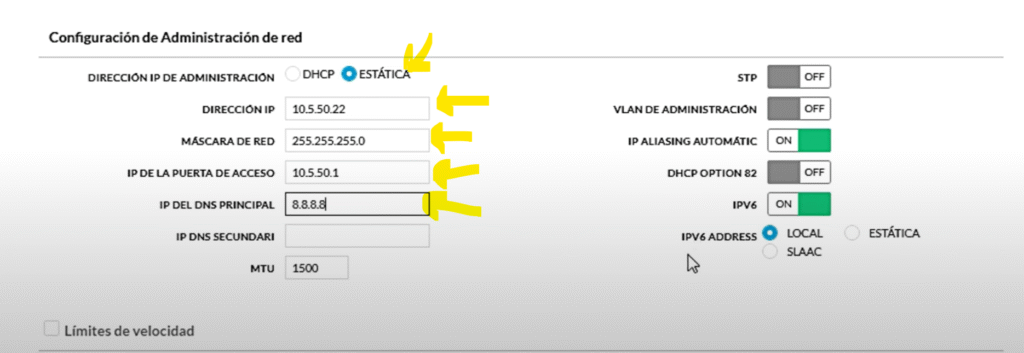
Ahora ya podemos guardar los cambios y pasar al siguente paso
Paso 8
Si seguiste los pasos anteriores y aplicaste los cambios, ahora ya no te puedes conectar al panel de administración de la antena, esto es normal ya que cambiamos la configuración de la antena a una ip estática.
Ahora lo que debemos es cambiar nuestra ip estática en el panel de control de nuestra PC, si no recuerdas como revisa el paso 3, le debemos poner una ip dentro del rango de ip que le asignamos a nuestra antena, en mi caso le asigné la ip a la antena 10.5.50.22, por lo que a la tarjeta de red en el apartado de habilitar el protocolo de internet le voy a asignar la ip 10.5.50.100.
Aplicamos los cambios y ya podemos en nuestro navegador acceder con la dirección ip que le asignamos a la antena, en mi caso es 10.5.50.22.
Si te pide acceder a la antena, solo le pones el usuario y contraseña que le pusiste a la antena y listo, ya podrás acceder al panel de administración de la antena.
Todas las demás configuraciones que no tocamos las debemos dejar por defecto y ya con esto tendremos configurada nuestra antena Ubiqiti LAP 120 en modo punto de acceso.